Настройка временных параметров создания и показа анимаций
Временные параметры анимации настраиваются и управляются с помощью окна диалога Time Configuration (Настройка временных интервалов), показанного на рис. 16.9. В нем можно указать общую продолжительность времени анимации, скорость ее воспроизведения и способ отображения отсчетов времени, который будет использовать max 7.5.
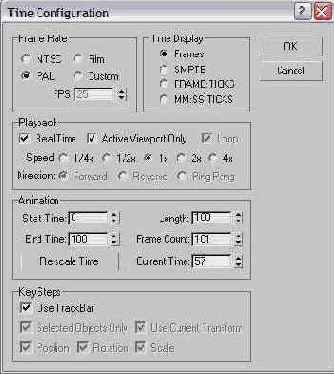
Рис. 16.9. Окно диалога Time Configuration служит для настройки временных параметров создания и показа анимаций

При необходимости настройки временных параметров создания и показа анимаций щелкните на кнопке Time Configuration (Настройка временных интервалов) или щелкните правой кнопкой мыши на любой из кнопок управления анимацией, чтобы вызвать окно диалога Time Configuration (Настройка временных интервалов).
| ЗАМЕЧАНИЕ
Мы рассматриваем здесь это окно главным образом в учебных целях. Для создания и просмотра простейшей анимации в этом окне можно вообще ничего не настраивать, оставив значения всех параметров в исходном состоянии, установленном по умолчанию. |
Если вы готовите анимацию для просмотра на компьютере средствами операционной системы Windows, оставьте переключатель Frame Rate (Частота кадров) в исходном положении NTSC. Тем самым будет задана частота повторения кадров, соответствующая стандарту телевизионного сигнала, установленному Национальным комитетом телевизионных стандартов США и принятому в США и Японии. Эта частота составляет 30 кадров в секунду (точнее, 29,97 кадра в секунду). Если вы собираетесь готовить анимацию с целью записи на видеокассету и просмотра на экране обычного домашнего телевизора, то установите переключатель в положение PAL. Этот вариант соответствует телевизионному стандарту Phase Alternate Line с частотой 25 кадров в секунду, принятому в большинстве стран Европы.
| ЗАМЕЧАНИЕ
Частота повторения кадров на экранах телевизоров в нашей стране в соответствии с принятым в России стандартом телевизионного сигнала SECAM также составляет 25 кадров в секунду. |
Переключатель Frame Rate (Частота кадров) имеет еще два положения:
Film (Кино) — стандарт для игрового кино с частотой 24 кадра в секунду;
Custom (Специальная) — позволяет указать произвольную частоту кадров в счетчике FPS (Frames Per Second — кадров в секунду).
При необходимости укажите, в какой форме будет отображаться время на ползунке таймера и в любом из окон диалога, где можно менять текущее время анимации, установив переключатель Time Display (Отображение времени) в одно из четырех положений:
Frames (Кадры) — время отображается в виде номера кадра;
SMPTE — стандарт, разработанный обществом SMPTE (Society of Motion Picture and Television Engineers). Время отображается в формате Минуты: Секунды.Кадр, где Кадр — это число долей очередной секунды, выраженное в количестве кадров, прошедших с конца предыдущей секунды (число кадров в секунде определяется установкой переключателя Frame Rate). Например, при частоте 30 кадров в секунду (стандарт NTSC) запись 0:2.29 означает кадр номер 89 или момент времени, равный 2 и 29/30 секунды;
FRAME:TICKS — время отображается в формате Кадр:Тик, где тик (Tick) — внутренняя единица измерения времени в max 7.5, равная 1/4800 секунды;
MM:SS.TICKS — время отображается в формате Минуты:Секунды.Тики, позволяя отсчитывать время с интервалом в 1/4800 секунды.
Как вы узнаете чуть позже, созданную анимацию можно при отладке просматривать прямо в окнах проекций. По умолчанию max 7.5 пытается воспроизвести анимацию в окне проекции в реальном масштабе времени. Если производительность компьютера недостаточна, то начинается «торможение» и пропуск кадров. Чтобы увидеть все кадры при воспроизведении анимации в окнах проекций, сбросьте флажок Real Time (Реальное время) в разделе Playback (Воспроизведение). Воспроизведение пойдет медленнее, но зато без пропусков. Можно не сбрасывать флажок, а уменьшить значение коэффициента, на который умножается заданная частота кадров при воспроизведении. Этот коэффициент устанавливается переключателем Speed (Скорость) и по умолчанию равен 1. В разделе Playback (Воспроизведение) окна Time Configuration (Настройка временных интервалов) имеются еще следующие элементы управления:
Active Viewport Only (Только активное окно) — обеспечивает воспроизведение анимации только в активном окне проекции. Если флажок сброшен, интерактивное воспроизведение анимации будет выполняться во всех окнах проекций;
Loop (Цикл) — если этот флажок установлен, анимация будет повторяться в окнах проекций раз за разом, пока вы не нажмете кнопку Stop (Стоп);
Direction (Направление) — этот переключатель, доступный только при сброшенном флажке Real Time (Реальное время), позволяет выбрать один из трех вариантов направления воспроизведения анимации: Forward (Вперед), Reverse (Обратно) или Ping-Pong (Вперед-назад).
Часто возникает необходимость изменить общую продолжительность времени анимации. Чтобы добиться этого, нужно изменить значения следующих параметров раздела Animation (Анимация):
Start Time (Время начала), End Time (Время окончания) — задают моменты начала и конца активного временного сегмента {active time segment) анимации, то есть интервала, в пределах которого можно перемещаться по шкале времени при помощи ползунка таймера или кнопок управления анимацией;
Length (Продолжительность) — задает продолжительность активного временного сегмента анимации. Этот счетчик связан со счетчиком End Time (Время окончания). Когда изменяется значение в одном из них, автоматически изменяется значение в другом;
Current Time (Текущее время) — позволяет установить текущее время анимации;
Re-Scale Time (Сменить масштаб времени) — вызывает окно диалога Re-Scale Time (Смена масштаба времени), где можно изменить масштаб времени активного сегмента анимации, задав новые значения параметров Start Time (Время начала), End Time (Время окончания) и Length (Продолжительность). Масштабирование шкалы времени производится за счет сжатия или растяжения интервалов между ключами анимации в пределах сегмента, для которого указываются новая продолжительность или новые значения моментов начала и окончания.
|
СОВЕТ Иногда бывает удобно менять продолжительность анимации в интерактивном режиме. Для этого следует, нажав и удерживая клавиши Ctrl+Alt, щелкнуть на строке треков и перетаскивать курсор. Если щелкнуть левой кнопкой мыши, то будет меняться номер кадра начала анимации, если правой — номер кадра конца. Если щелкнуть средней кнопкой мыши и перетаскивать курсор, то будут меняться номера кадров и начала, и конца анимации. При этом возле курсора появляется всплывающая подсказка, например End time: 220 (Время окончания: 220). |
